Microsoft điều chỉnh Office 365 đáp ứng nhu cầu làm việc từ xa tăng đột biến
Microsoft đang tích cực điều chỉnh và nâng cấp hàng loạt dịch vụ Office 365, nhằm đảm bảo chất lượng xuyên suốt đại dịch Covid-19.
Số lượng người dùng tăng đột biến buộc Microsoft phải nâng cấp dịch vụ
Tháng trước Microsoft công bố hãng đã đẩy mạnh một số dịch vụ để phục vụ nhu cầu sử dụng đang tăng mạnh. Tuần này hãng lại tiếp tục có những thay đổi lớn hơn với dịch vụ đám mây vì lượng người sử dụng đang tiếp tục nhiều thêm do đại dịch Covid-19 kéo dài.
Microsoft thông báo đến người dùng M365/O365 ngay từ bảng đăng nhập. Những người dùng nào đang sử dụng chức năng “hiện thumbnail cỡ lớn” trong Windows Explorer hay Mac Finder sẽ chỉ thấy icon chung duy nhất cho các file thay vì thumbnail cho từng file ví dụ PDF hay video. Riêng những file hình ảnh sẽ vẫn được hỗ trợ hiển thị dưới dạng thumbnail.
Microsoft cũng nhấn mạnh thêm, do một số thay đổi trong SharePoint nên việc tải file mới, hình ảnh, video có thể sẽ gặp trục trặc.
Video đang HOT
Vào ngày 24.3 vừa qua, Microsoft cũng khiến người dùng chú ý khi nhắc nhở rằng bản thương mại sẽ có vài thay đổi trong OneNote, SharePoint và Stream.
Theo báo cáo từ Microsoft, số lượng người sử dụng hằng ngày trên hệ thống Team lên đến 44 triệu. Hãng cũng nhận thấy số lượng người sử dụng SharePoint, Note và Stream cũng tăng rất mạnh.
Dưới ảnh hưởng của đại dịch Covid-19, Microsoft tuyên bố hãng sẽ tạm thời tiếp tục sử dụng chứng thực cơ bản cho đến giữa năm 2021.
Lệ Quân
Sửa lỗi Microsoft Office không thể đồng bộ dữ liệu với Onedrive
Với các phiên bản mới của Microsoft Office, người dùng có thể liên kết với bộ nhớ đám mây Onedrive, OneDrive for Business hay SharePoint để tạo và chỉnh sửa tài liệu một cách trực tiếp, đồng bộ liên tục trong quá trình làm việc.
Tuy nhiên, đôi lúc bạn sẽ gặp phải lỗi không thể đồng bộ file tài liệu của mình lên đám mây và xuất hiện các thông báo lỗi như 'Upload blocked', 'Sign in to save this file', 'Save a copy'. Cách khắc phục như sau.
Lỗi Upload Blocked
Cách sửa lỗi
Tại cửa sổ chương trình Office (có thể là Word, Excel, hoặc PowerPoint) bấm vào tab File, chọn tiếp vào mục Account.
Trong giao diện của menu Account, bên dưới phần Connected Services sẽ liệt kê toàn bộ các tài khoản mà bạn đang kết nối với các dịch vụ Microsoft. Hãy chú ý đến dịch vụ Onedrive và tài khoản của bạn, bấm vào nút Remove để xóa liên kết giữa Office với tài khoản Onedrive. Đợi giây lát để Office thực hiện thao tác này.
Bấm Remove để xóa kết nối giữa Onedrive và Office
Sau khi gỡ bỏ thành công liên kết với Onedrive, bạn tiếp tục thực hiện kết nối lại giữa hai dịch vụ này. Cũng bên dưới phần Connected Services, bấm vào nút Add a service> Storage> OneDrive (hoặc Onedrive for Bussiness) và đăng nhập vào tài khoản Onedrive.
Chọn Onedrive hoặc Onedrive for Bussiness để đăng nhập
Sau khi đăng nhập thành công, tắt chương trình Office và mở lại, bây giờ hãy thử tạo và lưu tài liệu lên Onedrive. Nếu lỗi trên vẫn chưa khắc phục được, hãy vào menu File> Account> Office Updates> Updates Options và chọn Update Now để kiểm tra cập nhật vá lỗi cho Office.
Theo Thanh Niên
Microsoft tặng phần mềm cho các cơ quan báo chí TP Hồ Chí Minh  Ngày 8/11, Microsoft Việt Nam cùng Trung tâm Báo chí TP Hồ Chí Minh công bố chương trình 'Kiến tạo môi trường làm việc số' nhằm số hóa môi trường làm việc cho các đơn vị, cơ quan báo chí hoạt động trên địa bàn thành phố. Đại diện Microsoft trao tặng tượng trưng bộ Office cho đại diện Sở Thông tin và...
Ngày 8/11, Microsoft Việt Nam cùng Trung tâm Báo chí TP Hồ Chí Minh công bố chương trình 'Kiến tạo môi trường làm việc số' nhằm số hóa môi trường làm việc cho các đơn vị, cơ quan báo chí hoạt động trên địa bàn thành phố. Đại diện Microsoft trao tặng tượng trưng bộ Office cho đại diện Sở Thông tin và...
 Bất bình khi xem clip ghi cảnh cụ bà bị 2 phụ nữ đánh, người vào can còn bị ngăn lại00:38
Bất bình khi xem clip ghi cảnh cụ bà bị 2 phụ nữ đánh, người vào can còn bị ngăn lại00:38 Thực hư tin Campuchia điều binh sĩ tới biên giới với Thái Lan sau vụ đối đầu08:43
Thực hư tin Campuchia điều binh sĩ tới biên giới với Thái Lan sau vụ đối đầu08:43 Ngô Thanh Vân lộ video vòng 2 lùm lùm trong tiệc sinh nhật, có động thái che chắn nhưng không đáng kể!01:15
Ngô Thanh Vân lộ video vòng 2 lùm lùm trong tiệc sinh nhật, có động thái che chắn nhưng không đáng kể!01:15 Tiktoker qua Singapore thăm mẹ con bé Bắp, khẳng định 1 điều khi thấy "bánh tráng nhúng nước cuốn cải ăn qua ngày"01:04
Tiktoker qua Singapore thăm mẹ con bé Bắp, khẳng định 1 điều khi thấy "bánh tráng nhúng nước cuốn cải ăn qua ngày"01:04 Đôi Vbiz "phim giả tình thật" đang sống chung nhà, bí mật bại lộ bởi 1 tíc tắc diễn ra trên sóng livestream00:46
Đôi Vbiz "phim giả tình thật" đang sống chung nhà, bí mật bại lộ bởi 1 tíc tắc diễn ra trên sóng livestream00:46 Xung đột Nga - Ukraine trước bước ngoặt08:59
Xung đột Nga - Ukraine trước bước ngoặt08:59 Tiếng khóc nghẹn của nữ sinh tố cáo chủ trọ hành hung vì tiền đặt cọc ở Hà Nội00:27
Tiếng khóc nghẹn của nữ sinh tố cáo chủ trọ hành hung vì tiền đặt cọc ở Hà Nội00:27 Video: Va chạm giao thông, 2 người phụ nữ xô xát với người đàn ông lớn tuổi00:20
Video: Va chạm giao thông, 2 người phụ nữ xô xát với người đàn ông lớn tuổi00:20 Ca sĩ Mỹ Tâm ăn tối sang chảnh ở Mỹ, Lý Nhã Kỳ gợi cảm00:52
Ca sĩ Mỹ Tâm ăn tối sang chảnh ở Mỹ, Lý Nhã Kỳ gợi cảm00:52 Bảo Quốc cùng vợ đến ủng hộ Ngọc Huyền, tiết lộ niềm vui ở tuổi 7607:49
Bảo Quốc cùng vợ đến ủng hộ Ngọc Huyền, tiết lộ niềm vui ở tuổi 7607:49 Xót xa tiếng khóc bất lực của nữ chủ quán Đà Nẵng khi chứng kiến toàn bộ phòng trà bị thiêu rụi ngay trước mắt00:25
Xót xa tiếng khóc bất lực của nữ chủ quán Đà Nẵng khi chứng kiến toàn bộ phòng trà bị thiêu rụi ngay trước mắt00:25Tin đang nóng
Tin mới nhất

Nâng cao và biến đổi hình ảnh của bạn bằng trình chỉnh sửa video trực tuyến CapCut

Cách đăng Facebook để có nhiều lượt thích và chia sẻ

Thêm nhiều bang của Mỹ cấm TikTok

Microsoft cấm khai thác tiền điện tử trên các dịch vụ đám mây để bảo vệ khách hàng

Facebook trấn áp hàng loạt công ty phần mềm gián điệp

Meta đối mặt cáo buộc vi phạm các quy tắc chống độc quyền với mức phạt 11,8 tỷ đô

Không cần thăm dò, Musk nên sớm từ chức CEO Twitter

Đại lý Việt nhập iPhone 14 kiểu 'bia kèm lạc'

Khai trương hệ thống vé điện tử và dịch vụ trải nghiệm thực tế ảo XR tại Quần thể Di tích Cố đô Huế

'Dở khóc dở cười' với tính năng trợ giúp người bị tai nạn ôtô của Apple

Xiaomi sa thải hàng nghìn nhân sự

Apple sẽ bắt đầu sản xuất MacBook tại Việt Nam vào giữa năm 2023
Có thể bạn quan tâm

Chúc mừng 3 con giáp 'vận đỏ như son' vào đúng ngày 1/3/2025, Thần Tài hộ mệnh, quý nhân trợ lực, sự nghiệp thăng hoa nhanh chóng, tiền tiêu không hết
Trắc nghiệm
11:18:08 28/02/2025
Mẹ Bắp lên tiếng về chiến dịch gây quỹ trên Give.Asia và mối quan hệ với gia đình chồng cũ
Netizen
11:06:41 28/02/2025
Bộ đôi nhà thiết kế gây sốt khi bị "áp giải" trên sàn diễn thời trang
Thời trang
11:06:22 28/02/2025
"Nữ hoàng công sở" Hàn Quốc gợi ý cho phụ nữ trên 40 tuổi 4 kiểu trang phục đẹp từ xuân sang hè
Phong cách sao
11:01:41 28/02/2025
Ông Trump không tin mình từng gọi Tổng thống Ukraine là 'nhà độc tài'
Thế giới
11:01:02 28/02/2025
Chàng trai sinh tồn bằng kem đánh răng khi leo bộ núi tuyết Trung Quốc
Lạ vui
10:57:00 28/02/2025
Mẹ 2 con ở TP.HCM chia sẻ: Ở tuổi 40, bạn không thể mua sắm mà không cần suy nghĩ nữa!
Sáng tạo
10:55:03 28/02/2025
Rashford đã không muốn trở lại MU
Sao thể thao
10:51:42 28/02/2025
Hóa chất lạ nghi là dầu bị đổ trên đèo Prenn
Tin nổi bật
10:42:30 28/02/2025
Dầu ô liu và dầu dừa, loại nào tốt cho sức khỏe hơn?
Sức khỏe
10:35:55 28/02/2025
 Nguy cơ đe dọa an ninh mạng trong các ứng dụng họp trực tuyến
Nguy cơ đe dọa an ninh mạng trong các ứng dụng họp trực tuyến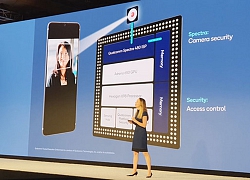 Qualcomm nói gì khi bị MediaTek tố gian lận điểm chuẩn?
Qualcomm nói gì khi bị MediaTek tố gian lận điểm chuẩn?
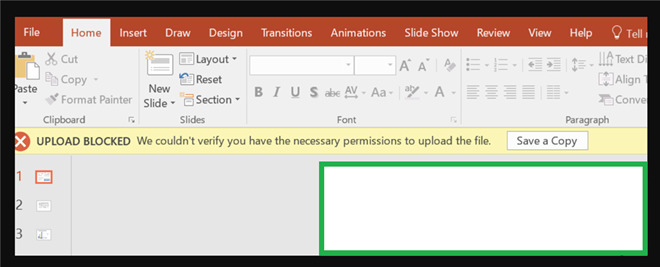
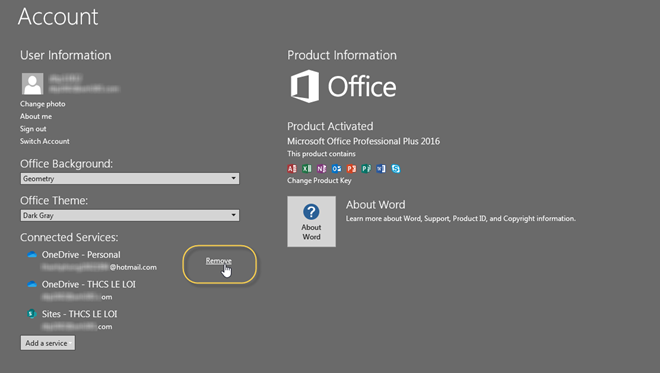
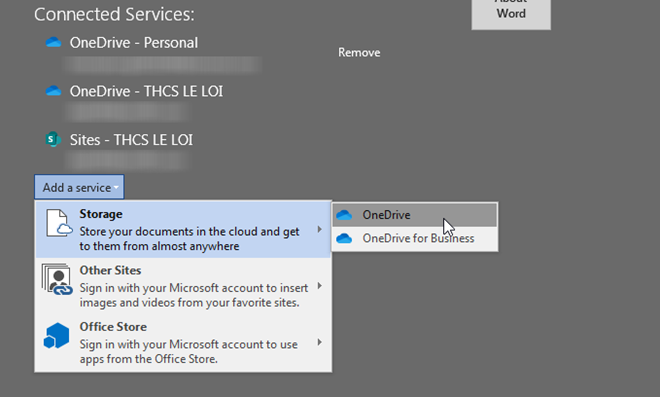
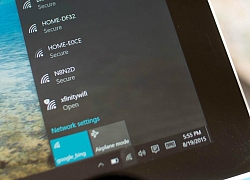 Windows 10 lại gặp lỗi khiến máy tính không kết nối được Internet
Windows 10 lại gặp lỗi khiến máy tính không kết nối được Internet 5 công cụ làm việc từ xa miễn phí cho doanh nghiệp mùa COVID-19
5 công cụ làm việc từ xa miễn phí cho doanh nghiệp mùa COVID-19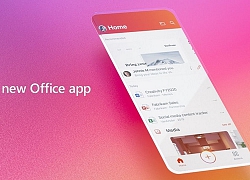
 Vĩnh biệt Windows 7 Một thời để nhớ
Vĩnh biệt Windows 7 Một thời để nhớ Cục An ninh mạng 'bắt tay' với Microsoft
Cục An ninh mạng 'bắt tay' với Microsoft Microsoft Q3/2019: Doanh thu 33,1 tỷ USD, vẫn tăng trưởng mạnh mẽ, nhưng mảng Surface và gaming đều sụt giảm
Microsoft Q3/2019: Doanh thu 33,1 tỷ USD, vẫn tăng trưởng mạnh mẽ, nhưng mảng Surface và gaming đều sụt giảm Sao Việt 28/2: Đan Trường thân thiết bên vợ cũ, Bảo Thanh kỷ niệm 15 năm cưới
Sao Việt 28/2: Đan Trường thân thiết bên vợ cũ, Bảo Thanh kỷ niệm 15 năm cưới Chân dung sao nam hạng A gây bê bối chấn động, có 6 con rơi khắp châu Á cùng loạt file ghi âm chấm dứt cả sự nghiệp
Chân dung sao nam hạng A gây bê bối chấn động, có 6 con rơi khắp châu Á cùng loạt file ghi âm chấm dứt cả sự nghiệp Vì sao người bị đánh trước Bệnh viện Từ Dũ đòi bồi thường gần 250 triệu?
Vì sao người bị đánh trước Bệnh viện Từ Dũ đòi bồi thường gần 250 triệu? TPHCM: Bắt khẩn cấp thanh niên đánh nhân viên bảo vệ bất tỉnh trên phố đi bộ Nguyễn Huệ
TPHCM: Bắt khẩn cấp thanh niên đánh nhân viên bảo vệ bất tỉnh trên phố đi bộ Nguyễn Huệ Bố chồng gọi con dâu vào phòng đưa cho 10 triệu nhờ mua một thứ, nghe xong tôi tức đỏ mặt, yêu cầu họp gia đình ngay
Bố chồng gọi con dâu vào phòng đưa cho 10 triệu nhờ mua một thứ, nghe xong tôi tức đỏ mặt, yêu cầu họp gia đình ngay Nữ diễn viên 22 tuổi mất tích với tình tiết vô cùng kỳ lạ, gia đình tuyệt vọng cầu cứu
Nữ diễn viên 22 tuổi mất tích với tình tiết vô cùng kỳ lạ, gia đình tuyệt vọng cầu cứu Hậu "sóng gió" đập hộp xe 7 tỷ, Lọ Lem bị soi ngoại hình thay đổi khác lạ
Hậu "sóng gió" đập hộp xe 7 tỷ, Lọ Lem bị soi ngoại hình thay đổi khác lạ Nữ nghệ sĩ đình đám đã bán nốt biệt thự 70 tỷ ở Việt Nam
Nữ nghệ sĩ đình đám đã bán nốt biệt thự 70 tỷ ở Việt Nam Doanh nhân Mailisa lên tiếng vụ sao kê của mẹ bé Bắp: Đó là để nói với con nít!
Doanh nhân Mailisa lên tiếng vụ sao kê của mẹ bé Bắp: Đó là để nói với con nít! Phẫu thuật không gây mê, bác sĩ khiến người phụ nữ tử vong
Phẫu thuật không gây mê, bác sĩ khiến người phụ nữ tử vong Hot nhất hôm nay: Bạn gái Huỳnh Hiểu Minh sinh con gái, Angelababy lo sốt vó vì quyền thừa kế của quý tử thay đổi?
Hot nhất hôm nay: Bạn gái Huỳnh Hiểu Minh sinh con gái, Angelababy lo sốt vó vì quyền thừa kế của quý tử thay đổi? Mẹ bé Bắp hé lộ những tin nhắn chưa từng công bố về chuyến bay thương gia giữa lùm xùm từ thiện!
Mẹ bé Bắp hé lộ những tin nhắn chưa từng công bố về chuyến bay thương gia giữa lùm xùm từ thiện! Sao nam "mất tích" khỏi Vbiz: Nghi chia tay đàn chị hơn 14 tuổi và gây xôn xao vì 1 tờ giấy nợ
Sao nam "mất tích" khỏi Vbiz: Nghi chia tay đàn chị hơn 14 tuổi và gây xôn xao vì 1 tờ giấy nợ Mẹ Bắp nói gì về thông tin "chuyển 2 tỷ đồng về quê cho ông bà ngoại trả nợ"?
Mẹ Bắp nói gì về thông tin "chuyển 2 tỷ đồng về quê cho ông bà ngoại trả nợ"? Vụ thi thể người phụ nữ cháy đen trong lô cao su ở Đồng Nai: Nghi do tự tử
Vụ thi thể người phụ nữ cháy đen trong lô cao su ở Đồng Nai: Nghi do tự tử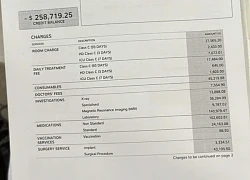 Phạm Thoại chính thức tung ra 28 trang sao kê cho dân mạng check VAR
Phạm Thoại chính thức tung ra 28 trang sao kê cho dân mạng check VAR